Apple’s wbudowany Stocks app pozwala śledzić wszystko w portfelu bezpośrednio na telefonie iPhone. Możesz sprawdzić poszczególne akcje i giełdy, zobaczyć otwarcia, wysokie i niskie, wolumen, P / E, wiadomości, i zobaczyć wykresy z jednego dnia do dwóch lat. Jeśli nie chcesz stuknąć drogę przez aplikację Stocks, można nawet poprosić Siri, aby sprawdzić numery dla Ciebie!
- Jak dodać akcje na iPhone’a
- Jak zmienić kolejność akcji na iPhone’a
- Jak usunąć akcje na iPhone’a
- Jak wyświetlić akcje na iPhone’a
- Jak przeglądać trendy w czasie
- Jak zarządzać powiadomieniami o akcjach na telefonie iPhone
- Jak sprawdzać poszczególne akcje za pomocą Siri
- Jak sprawdzać giełdowych za pomocą Siri
- Jak sprawdzić poszczególne akcje za pomocą Siri
- Jak sprawdzić giełdy papierów wartościowych za pomocą Siri
- Jak usunąć aplikację Stocks z iPhone’a
- Jak sprawdzić wiadomości biznesowe w aplikacji Stocks
.
- Jak dodać akcje do aplikacji Stocks for iPhone
- Jak zmienić kolejność akcji na telefonie iPhone
- Jak usunąć akcje na telefonie iPhone
- Jak zmienić jednostki akcji w telefonie iPhone
- Jak wyświetlać trendy w czasie
- Jak dodać Akcje do Dzisiaj na telefonie iPhone
- Jak sprawdzić poszczególne akcje za pomocą Siri
- Jak sprawdzić giełdy papierów wartościowych za pomocą Siri
- Jak usunąć aplikację Stocks z iPhone’a
- Jak sprawdzić wiadomości biznesowe w aplikacji Akcje
- Pytania?
Jak dodać akcje do aplikacji Stocks for iPhone
- Uruchom aplikację Stocks na ekranie głównym.
- Tknij przycisk menu w prawym dolnym rogu.
- Tknij znak plus (+) w lewym górnym rogu.
- Wpisz nazwę akcji, którą chcesz śledzić (wybrałem Nintendo).
-
Tknij zielony przycisk dodaj obok akcji, którą chcesz śledzić.

Jak zmienić kolejność akcji na telefonie iPhone
- Uruchom aplikację Akcje z ekranu głównego.
- Tknij przycisk menu w prawym dolnym rogu.
- Tknij i przytrzymaj przycisk Zmień kolejność obok zasobu, który chcesz zmienić.
- Przeciągnij palcem w górę lub w dół ekranu, aż zasobnik pojawi się w miejscu, w którym chcesz go umieścić.
-
Zwolnij, aby zmienić kolejność zasobu.

Jak usunąć akcje na telefonie iPhone
- Uruchom aplikację Akcje na ekranie głównym.
- Tknij przycisku menu w prawym dolnym rogu.
- Tknij przycisku usuwania obok akcji, którą chcesz usunąć. Jest to czerwone kółko z symbolem minus w środku.
- Tknij przycisk Usuń.
-
Tknij przycisk Gotowe w prawym górnym rogu, gdy usuniesz wszystkie akcje, które chcesz usunąć.

Zawsze możesz później ponownie dodać akcje.
Jak zmienić jednostki akcji w telefonie iPhone
Czy wolisz widzieć zmiany akcji w procentach, różnicę cen, czy też chcesz wyświetlić kapitalizację rynkową? Dostosuj sposób śledzenia akcji za pomocą domyślnej aplikacji Akcje w systemie iOS.
- Uruchom aplikację Akcje z ekranu głównego.
-
Tknij wartości obok każdej akcji. Możesz przełączać się między wartościami procentowymi, kwotami w dolarach i różnicami cen.

Każde stuknięcie umożliwi przełączanie informacji widocznych na głównym pulpicie Akcje. Dodatkowe stuknięcia spowodują przełączenie między wyświetlaniem wielkości rynku, wartości procentowej i ceny.
Jak wyświetlać trendy w czasie
iOS 12 wprowadza interaktywne wykresy, dzięki czemu można będzie sprawdzić postępy akcji w ciągu ostatniego dnia, tygodnia, miesiąca, kwartału, sześciu miesięcy, roku lub dwóch lat.
- Uruchom Akcje z ekranu głównego.
- Tknij akcję.
-
Tknij okres czasu pod nazwą akcji. Masz do dyspozycji 1 dzień, 1 tydzień, 1 miesiąc, 3 miesiące, 6 miesięcy, 1 rok lub 2 lata.

Jak dodać Akcje do Dzisiaj na telefonie iPhone
Chcesz szybkiego podsumowania codziennych akcji bez otwierania aplikacji? Dodaj widżet Akcje do widoku Dzisiaj.
- Przesuń palcem w dół od góry ekranu głównego.
- Przesuń palcem w prawo na ekranie Powiadomienia.
-
Tknij przycisk edycji na dole.

- Tknij znak plusa obok zapasów, aby dodać je do centrum powiadomień.
-
Tknij wykonaj, aby zapisać.

Masz dość oglądania tych podsumowań zapasów w centrum powiadomień? Nie ma problemu! Łatwo je usunąć!
- Przesuń palcem w dół od góry ekranu głównego.
- Przesuń palcem w prawo na ekranie powiadomień.
- Tknij przycisk edycji u dołu ekranu powiadomień (w zależności od tego, ile masz powiadomień, może być konieczne przewinięcie w dół, aby znaleźć ten przycisk).
- Tknij znak minus obok zapasów, aby usunąć go z centrum powiadomień.
- Tknij Usuń.
-
Tknij Gotowe, aby zapisać.

Jak sprawdzić poszczególne akcje za pomocą Siri
Jeśli chcesz szybko uzyskać informacje o akcjach, a wpisywanie ich nie jest wygodne, nawiąż czat z Siri i poproś ją, aby znalazła dla Ciebie informacje o rynku!
- Powiedz Hej Siri lub naciśnij i przytrzymaj przycisk Home, aby uruchomić Siri.
- Powiedz coś w stylu „Jaka jest dziś cena akcji firmy Apple?” lub „Pokaż mi informacje o akcjach firmy Google.”
-
Siri pokaże Ci wtedy przegląd konkretnych akcji, o które pytasz. Stuknij dowolne miejsce w widżecie akcji, aby przejść do wbudowanej aplikacji Stocks w celu uzyskania dodatkowych informacji
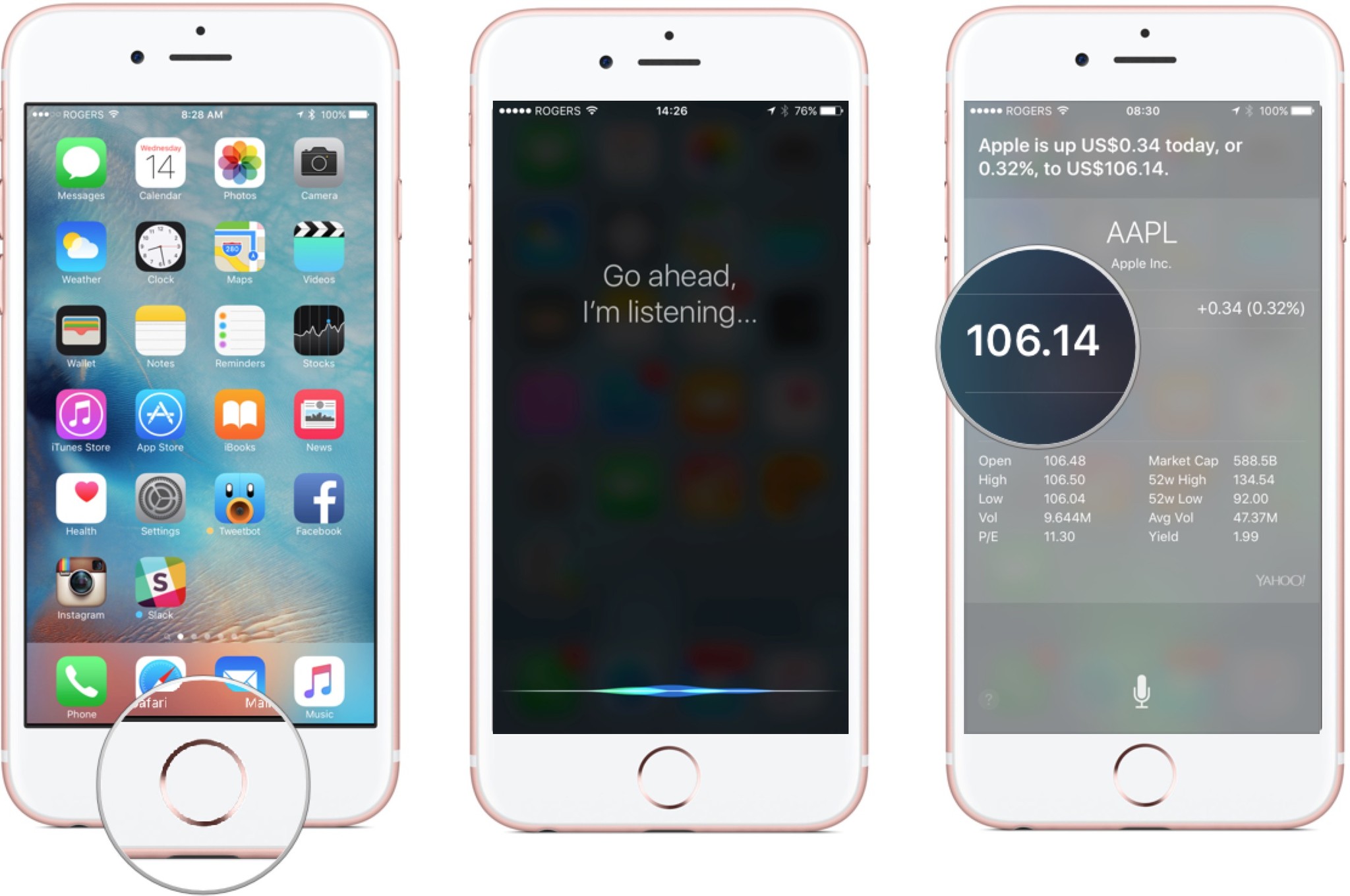
Jak sprawdzić giełdy papierów wartościowych za pomocą Siri
Oprócz podawania informacji o różnych akcjach można również poprosić Siri o informacje o całej giełdzie, w tym NASDAQ, NYSE, FTSE, Nikkei i innych.
- Naciśnij i przytrzymaj przycisk Home, aby uruchomić Siri.
- Zapytaj Siri o giełdę, o której chcesz uzyskać informacje, mówiąc coś w rodzaju „Jaka jest obecna pozycja giełdy nowojorskiej?” lub „Jak zamknęła się giełda NASDAQ?”
-
Siri przedstawi Ci wtedy informacje o tej konkretnej giełdzie. Jeśli chcesz uzyskać więcej informacji, dotknij widżetu akcji, a Siri automatycznie uruchomi wbudowaną aplikację Akcje.
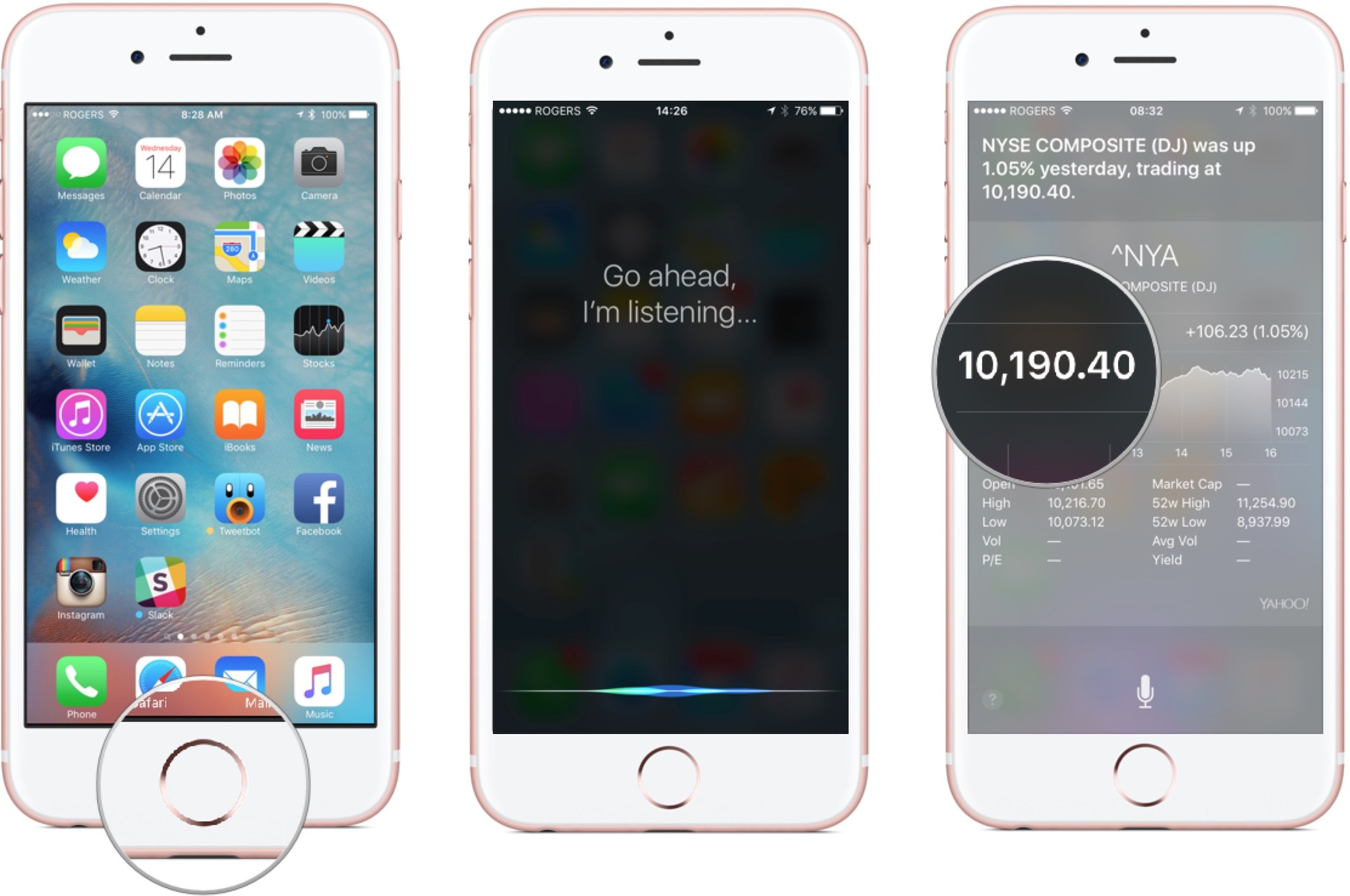
Aplikacja Akcje w systemie iOS jest obsługiwana przez aplikację Yahoo! Finance i jest doskonałym sposobem na śledzenie stale zmieniających się wzrostów i spadków akcji, które mają dla Ciebie znaczenie. Korzystając z powyższych wskazówek, można dostosować pulpit akcji tylko z informacjami, które są najbardziej istotne dla Ciebie, lub można użyć Siri, aby uzyskać aktualizacje, jak chcesz.
Jak usunąć aplikację Stocks z iPhone’a
iOS 10 pozwala usunąć kilka wbudowanych aplikacji, co jest świetne, jeśli jesteś jednym z ludzi, którzy nie używają aplikacji Stocks (oh, masz na myśli wszystkich?).
- Dotknij ikony aplikacji Stocks na ekranie głównym i przytrzymaj ją, aż zacznie drgać.
- Dotknij znaku x, który pojawia się w lewym górnym rogu ikony aplikacji.
-
Dotknij opcji Usuń, gdy zostanie wyświetlony monit.

Jeśli kiedykolwiek będziesz chciał odzyskać Akcje, możesz po prostu pobrać je z App Store.
Jak sprawdzić wiadomości biznesowe w aplikacji Akcje
iOS 12 przynosi odświeżony wygląd aplikacji Akcje, a wraz z nią wiadomości biznesowe i finansowe, które możesz sprawdzić bezpośrednio w aplikacji.
- Uruchom aplikację Akcje na ekranie głównym.
- Tknij i przeciągnij suwak Wiadomości biznesowe w górę.
- Tknij historię, aby przeczytać więcej szczegółów.
-
Przeciągnij suwak w dół, gdy skończysz czytać wiadomości.

Pytania?
.